- 2009.01.31 MP3P를 구입했습니다. (yepp Q1) 9 / Double-J
- 2009.01.12 [Tips] 특정사이트만 꼼수(?)로 차단하기 6 / Double-J
- 2008.12.30 Pipeline과 RISC 2 / Double-J
- 2008.10.22 [Term] SOA (Service Oriented Architecture) / Double-J
- 2008.09.01 메일 뭐쓰세요? 5GB용량 도전! 8 / Double-J
- 2008.08.21 네이트온 메신저 유저분들 바로 패스워드 바꾸세요.. 2 / Double-J
- 2008.08.14 컴퓨터가 벼락(?)을??!!!! / Double-J
- 2008.07.24 [JAVA] Eclipse 사용시 메모리 사용량이 많아질때..(KeepResident Eclipse plugin) 2 / Double-J
- 2008.07.14 [C 박살내기] #3 변수? / Double-J
- 2008.06.28 사양 낮은 컴퓨터에서..조금더 원활하게? 1 / Double-J
Double-J's World » Search » Results » Articles
IT와 관련된 글 15개
MP3P를 구입했습니다. (yepp Q1)
Double-J | 2009. 1. 31. 17:36



Double-J's World » Com...Tips!
[Tips] 특정사이트만 꼼수(?)로 차단하기
Double-J | 2009. 1. 12. 15:44
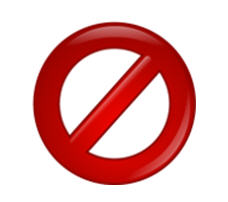
원리는 PC에서 접속하고자 하는 Host Name을 강제로 특정 IP 주소(IP Address)와 mapping시켜서 실제 주소로 접속하지 않고 강제로 정해진 IP 주소로 접근하도록 하는 방법을 약간 꼼수(?)로 활용한 것 입니다.
방법은 다음과 같습니다. 일단 자신의 컴퓨터에서 아래와 같은 경로를 찾아가세요.
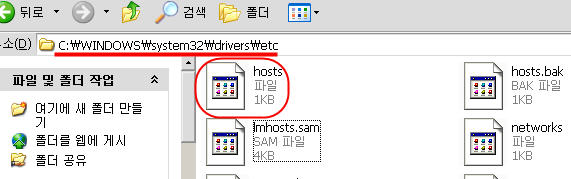
그러면 위와 같이 hosts 라는 파일이 있을 겁니다. 메모장이라든지 텍스트 에디트를 이용해서 파일을 읽습니다.
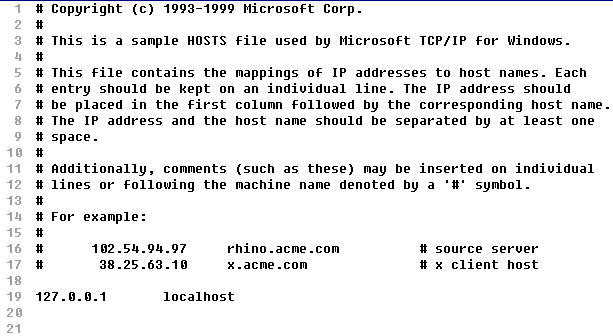
파일을 열면 위와 같이 나오는데 16, 17번째 줄의 주석처럼 보시고 활용하시면됩니다. 19번째 줄에는 127.0.0.1 이라는 아이피주소와 localhost라는 host name 과 mapping시켜줬습니다. 즉 지금 pc상에서 localhost 라고 치면 자신의 컴퓨터로 다시 접속되게 될 수 있죠.(127.0.0.1 이라는 IP주소는 자기자신의 IP주소를 나타내는 특별한 주소입니다.)
이를 응용하는 것입니다. 한번 꼼수를 써볼까요?
어떤 이유로인해 www.temp.com 이라는 주소를 내 컴퓨터에선 접속 못하게 하고 싶다!! 하지만 다른 유해사이트프로그램이라든지 이런건 깔기 싫은데 공유기 설정은 괜히 머리아프고!!! ㅡ.ㅡa 다른방법 없을까??
위와 같은 시나리오라면 다음과 같이 하는겁니다.
20번째줄에 다음과 같이 추가해보세요.
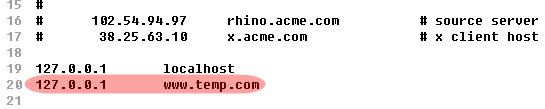
그리고 저장한 후에 컴퓨터를 재부팅해보세요. 그러면 특정 사이트로 접속할 수 없게됩니다. www.temp.com 이라는 도메인으로 접속을 시도하면 127.0.0.1 이란 IP주소로 강제 mapping 되서 연결되는 것이죠.
Pipeline과 RISC
Double-J | 2008. 12. 30. 23:55
RISC구조의 CPU가 좀더 Pipeline적용에 수월하다는 것이죠.
(CISC에도 Pipeline이 적용되어있습니다. 80486부터 당당하게요^^)
그럼 RISC는 어떻길래 Pipeline에 적용이 더 수월하다는 것일까요?
일단 Pipeline이 적용되지 않은상태에서 데이터 처리과정을 보겠습니다..
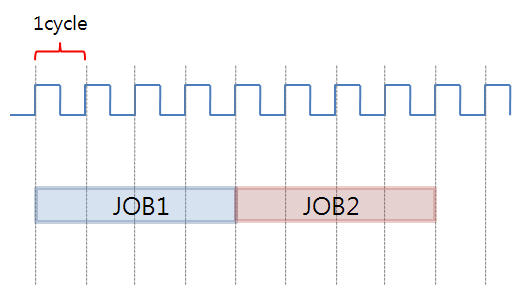
위의 그림은 어떤 두가지의 다른 데이터처리(job1, job2)가 CPU의 클럭에 맞춰 처리되는 상황을 표현한것입니다.
Pipeline이 적용되지 않는다면 다음과 같이 CPU에 입력된 순서대로 데이터 처리를 할 것입니다.
문제는 없어보입니다. 다만 JOB1이 모두 처리된후 JOB2가 모두 처리되기까지의 시간이
너무 길다는것이죠(4cycle이나..)
Pipeline이 적용된 상태에서의 데이터 처리과정은 다음과 같습니다.
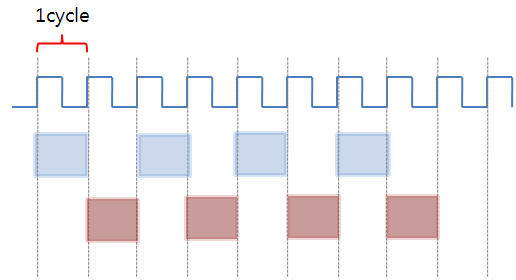
파란색 부분 4조각을 합쳤을때 JOB1 이고 빨간색 부분 4조각을 합쳤을때가 JOB2와 같습니다.
마지막 끝나는 시간을 보면 총 8cycle로 이게 적용되나 적용되지 않으나 큰차이가 없어보입니다.
하지만 JOB1이 끝나자마자 1cycle후 JOB2가 끝났다는게 다른점이죠
물론 처음 한번 되기까지가 여러 cycle이 걸리지만 일단 첫번째 입력된 데이터 처리가 끝나기만하면
그다음부터는 1cycle씩 마다 데이터처리(JOB)이 처리되기 시작합니다.
마치 공장의 컨베이어벨트 처럼 자동차 한대를 만드는데 여러작업이 있는데 컨베이어벨트가 이동하면서
맡은 작업이 이루어지고 공장이 가동된지 가장 처음 나오는 자동차가 만들어지는 시간은 오래 걸리지만
일단 한번 처음 만들어진 자동차가 나오기 시작하면 그다음부터는 계속 생산되는것 처럼 상상해보시면
됩니다.
제가 그림 그리는것의 귀차니즘(?)의 압박이 있어 데이터 처리과정을 두개밖에 표현을 안했지만
저 데이터처리과정이 수천개 수만개가 되면 파이프라인의 효과는 체감상 엄청난 것입니다.
물론 위는 제가 가상으로 정한 시나리오입니다. 1cycle마다 된다는 보장도 없고 여러cycle이 걸릴수도 있고
일련의 데이터처리 사이에 다른 작업이 들어있을수도있지만 최대한 단순화시켜서 표현해본것 입니다.
그런데 위의 Pipeline동작은 데이터 처리과정에 입력(input)되는 데이터의 크기가 일정해야지 Pipeline의 효과를
극대화할 수 있습니다. 입력되는 데이터들마다 크기가 제각각이라면 특정 클럭에서 특정 작업을 해야하는데 그것이 되지 않으면 더 오래 걸리는것 처럼요.
좀전에 자동차공장을 얘로들었었는데 만약 승용차 공장에서 갑자기 트럭1대를 컨베이어벨트에서 만든다고 가정하면 부품의 갯수도 다르고 만들어지는 과정의 수도 다르기때문에 공장의 컨베이어 벨트 시스템은 효율적이지 못할 것입니다. Pipeline도 이와 마찬가지 입니다.
RISC는 명령어 형태가 단순, 고정되어있어서 연산을 해야하는 대상이 항상 일정하게 유지되어 Pipeline의 적용시 엄청난 효과를 보게 되는것입니다. SISC는 명령어형식이 RISC보다는 복잡해서 Pipeline의 적용시 데이터의크기가달라질때마다 손해(?)를 보는것입니다.
ps : 사실 컴퓨터구조 및 다른 이론서에는 저런형식으로 나와있지 않습니다. 이해를 돕기위해 그림을 그리다보니^^;
어쩌면 더 혼란스러워지실지도;; 개념적으로 설명한것이기때문에 참고만 하세요.
실제로는 계산방법도 있고 뭐 그런데...여기에 모두 적기에는..무리가;; 책도 더 찾아봐야하고..ㅎㅎ;
실제 "Computer System Architecture (3rd edition) - M. Morris Mano" 책에 나온 그림을 인용한
그림은 아래 따로 첨부한 그림을 참고하세요. 밑의 그림은 Space-time diagram for pipeline 라는 figure입니다.
[Term] SOA (Service Oriented Architecture)
Double-J | 2008. 10. 22. 11:54
서비스 지향 아키텍처(Service Oriented Architecture, 약칭 SOA 「에스오에이」혹은 「소아」로 발음)란 대규모 컴퓨터 시스템을 구축할 때의 개념으로 업무상에 일 처리에 해당하는 소프트웨어 기능을 서비스로 판단하여 그 서비스를 네트워크상에 연동하여 시스템 전체를 구축해 나가는 방법론이다. 업무 처리 변화를 시스템에 빠르게 반영하고자 하는 수요를 대응하기 위해 2004년부터 IT업계에서 주목을 하고 있다.
더 자세한 설명은 위키 피디아 영문 홈으로 ~~ --> 링크!!(Link)
SOA에 대해 잘 설명되어 있는 ZDnet 기사 --> 링크!!(Link)
ZDnet 기사 발췌 내용을 부르면 "더보기" 클릭!
메일 뭐쓰세요? 5GB용량 도전!
Double-J | 2008. 9. 1. 00:48
제목에서도 나와있듯이 아시는 분은 알겠지만 파란에서 요새 엄청
노력중인거 같네요. 예전 어떤분 블로그 포스팅된 글에서 '파란 에 파리날린다' 라고해서
원래 파란 요새 잘 안되겠거니 하면서 직접사이트가보니깐...
운영진들의 센스로...파란 메인로고에정말로 파리 날리는 이미지를 삽입해놨더라는 ㅡ.ㅡ;;
아무튼 5GB메일 서비스는 시작한지 꽤 된 것으로 알고있습니다.
귀차니즘으로 압박으로 그동안 사용은 못해보고 문득 무슨 바람이 들어서인지
갑자기 파란 메일을 쓰고 싶었습니다. 파란에 가입하면 무조건 5GB용량을 주는 것은 아니고
약간의 이벤트(?)를 거쳐야 합니다...이벤트는 바로..
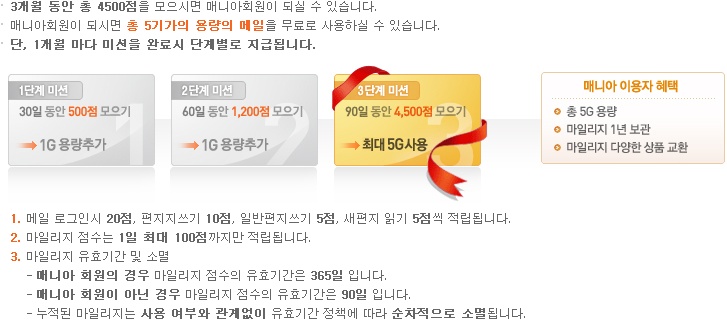
- 위 이미지를 클릭해서 크게보세요 -
위와 같습니다. 로그인하면 20점(하루에 한번..) 그리고 나머지 메일 이용내역은 위에 나와있는 것과 같습니다.
여하튼...메일을 이래저래 좀 써야지 마일리지가 쌓이고 기간안에 마일리지가 쌓이면 단계별로
용량을 추가해주고 3단계 미션까지 완료하면 5GB까지 주네요..ㅎㅎ
현재 제가 주로 쓰는 메일은 네이버 메일 입니다만... 파란서비스가 좋아지면 왠지
갈아타고도 싶어지네요..ㅎ; 노력이 가상해서리..ㅡ.ㅡ
많은 메일 용량이 필요하신분 한번 도전해보세요 ~
네이트온 메신저 유저분들 바로 패스워드 바꾸세요..
Double-J | 2008. 8. 21. 08:59
패치가 되더니 3단계 보안으로 접속가능하게 되었죠..
저도 왜 그런지 의아해하다가 어느분인지 지금은 기억이 안나는데
그분의 블로그에서 뭔가 정보유출이 되지 않았을까하는 의심의 글을 본적이 있었습니다.
혹시나가 역시나였군요.
자신의 메신저 리스트에 등록되어있는 사람이 홀연히 영문모를 쪽지만 보내고 사라졌을경우
절대 클릭 하지 마세요.. 악성 코드입니다.

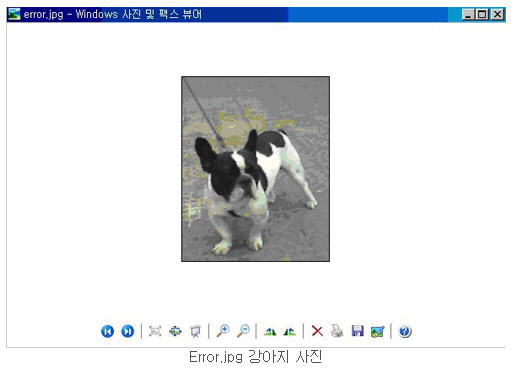
보통 쪽지에 사진이라고 클릭하라고 나오는데
그 링크 마지막에 보면 abcd.jpg 라고 되어있습니다. 근데 이 악성코드의 특이점이
?abcd.jpg 라고 되있다더군요. "?" 이표시가 URI에서 사이트에 전송하는 변수값을 의미합니다.
이 링크를 클릭할경우 별 의미 없는 사진한장이 뜨는데 이 사진을 보는 순간
트로이 목마등 악성코드들이 줄줄이 깔리게 됩니다...조심하세요.
예전 MSN 메신저에서는 이런일이 종종있었는데 이제
네이트온 메신저 까지 확산되었군요.
자세한 사항은 안랩의 소식을 봐보세요. -> 링크
컴퓨터가 벼락(?)을??!!!!
Double-J | 2008. 8. 14. 14:13

그저께 새벽...천둥 번개가 많이치고 비가 오던날..
저녁에 자기전에 컴퓨터를 잠깐하고 왠지 불안해서 컴퓨터에 연결된 코드를 다 뽑았었죠~
그리고나서 아침에 부시시 일어나 주위를 둘러보는데... 괜한 불길함이 갑자기 엄습(?)하는 겁니다.;
불을 켜도 불이 안들어오고...밖에 내다보니.. 전기 긴급 복구 차량이 와서 전신주옆에서서
무언가 열심히 작업하고 계시더라구요..
물어보니깐 벼락이 쳐서 제가 살고있는 부근이
다 전기가 나갔다고..하시는 ㅡ.ㅡ; 그리고 제방으로 들어왔는데.....
헉!!;; 코드가 콘센트에 꽂혀있는채로 있는겁니다!! ㅡ.ㅡ
어머니께서 사용하시고 그대로 꽂아놓고 주무신듯 ㅡ.ㅡ
그순간 0.001초의 망설임도 없이 본체 전원버튼을 눌러보고...
불이 들어오고 하드돌아가는소리를 듣고서는 약간 안심하면서 모니터를 눌렀는데...
모니터..전원버튼을 누르는 순간.....아무리 눌러봐도 대답이 없고....
전원이 기어코는 안들어오는겁니다.ㅜ 윽...사망하셨습니다.ㅜ
그래서 어제 바로 서비스센터 맡겼는데 수리비 45,000이나 나오더군요.ㅜ
에효....그래도 본체가 안날라가서 얼마나 다행인지..ㅜ
파워를 좋은놈으로 써서 그럴까요?? ㅡ.ㅡ; 여하튼 다행입니다.
위의 사진은 수명을 다하고 오늘 부활(?)하실 제가 애지중지 쓰던 모니터입니다.생각보다 괜찮습니다 ㅡ.ㅡb
PS : 아버지, 어머니 방에 있던 티비도.....전원부가 손상되었습니다. ㅡ.ㅡ;
머리털 나고 이런적 처음 ㅡ.ㅡ
모니터 모델명 : L1720PQ
Double-J's World » Programming/JAVA
[JAVA] Eclipse 사용시 메모리 사용량이 많아질때..(KeepResident Eclipse plugin)
Double-J | 2008. 7. 24. 12:10
이클립스 사용하면 메모리 사용량이 꽤 많다.
사양이 낮은 컴퓨터에서 사용하다보면 눈에 띄는데
가상메모리 사용량을 줄여주는 플러그인이 있다.
KeepResident 라는 플러그인 인데 우연치 않게 검색하다가 찾게되었다.
플러그인을 다운 받아서 이클립스 plugin폴더에 추가시켜주고
이클립스를 실행시키면
Window -> Preferences.. 메뉴에 다음과 같은 옵션이 추가된다.
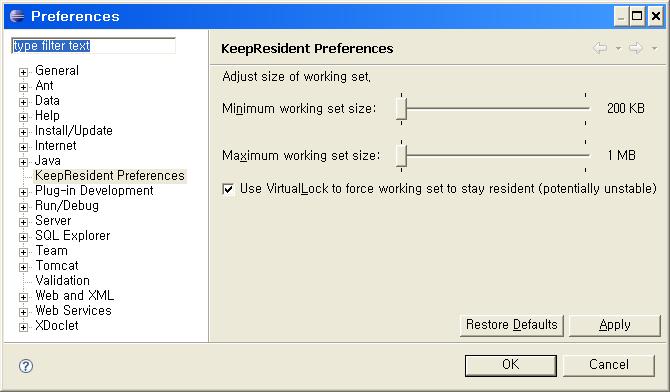
여기서 설정하고 Apply 후 실행!!
정식으로 다운받을 수 있는곳 : http://suif.stanford.edu/pub/keepresident/
처음으로 자료를 찾은 블로그 : http://blog.naver.com/pdauser/18240997
자세한 설명이 있는 블로그 : http://yunho.egloos.com/918033/
Double-J's World » Programming/C / C++
[C 박살내기] #3 변수?
Double-J | 2008. 7. 14. 11:05
아...정말 귀차니즘 포스팅이 또 돌아왔습니다.ㅎ;
아무래도 저는 정기적인 포스팅 체질이 아닌가봐요.ㅎ;
아~ 참고로 체계적인 Language공부를 하시고 싶은분은 아무래도 전문 클럽,카페나
책을 통해 배우시는 편이 훨씬 좋으실꺼에요~ 저는 그냥 프로그램 돌리면서
이정도 맥락이구나~~하는정도이니..^^;
두 번째 포스팅에 이어 세번째! 변수에 대해 알아 볼까 합니다.
변수(Variable)이란?? 일단 문맥적 뜻을 알아보면 (네이버 사전을 참고했습니다.^^)
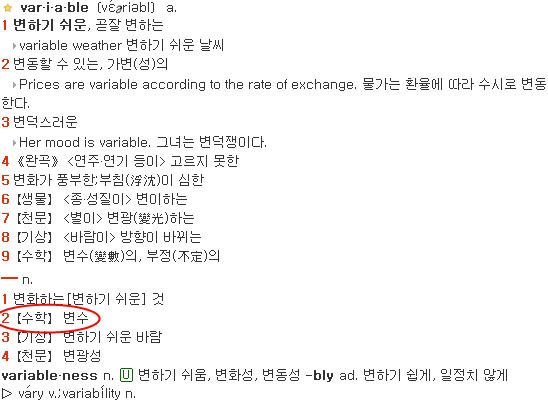
사전적 의미는 위와 같습니다. '변하기 쉬운' 이란 뜻이죠 그리고 이걸 수학이나 컴퓨터 분야에서
명사로 '변수'라고 쓰는것이고요 말그대로 '변할 수 있는 수(data)' 입니다. Language에서는
숫자 뿐만아니라 문자나 문자열등이 들어가기도 합니다.
조금더 정리하자면 프로그래머가 메모리상의 일정공간을 무슨무슨 용도로 사용하겠다! 라고 지정하는것
입니다. 그것을 간단하게 변수 지정으로 사용할수 있는것이죠.^^
프로젝트 만드는 법은 다 아실꺼고 간단한 예제 프로그램을 보겠습니다.
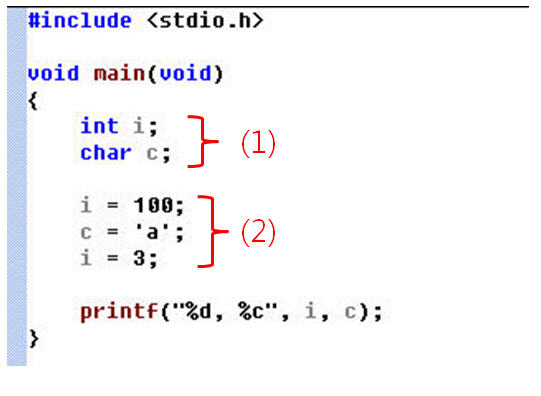
(1) 부분은 변수 선언 부분 입니다. 변수를 사용하려면 먼저 선언부터 하셔야 합니다.
변수를 선언 하는 방법은 Data Type을 먼저 기술해주고 한칸 띄고 사용자가 사용할 변수 이름을
적어 주는것입니다. 첫번째 부분을 보시면 알겠지만 int i; 의 Data Type은 int 라는 것을 알 수 있고
변수 이름은 i 라는 것을 알 수 있습니다.
int 는 (integer,정수) 의 약자 입니다. 정수 형 값을 입력할때 쓰는 것이고 메모리상에 4Byte(32bit)의 공간을
사용자가 쓸 공간으로 잡아주게 됩니다. 그리고 이공간의 이름은 i 라고 해두는 것이죠
char 라는 Data Type은 (Character, 문자)의 약자 로 1Byte(8bit)크기의 문자 하나 를 입력 받을
공간을 할당해줍니다. 당연히 크기는 1Byte를 잡아주겠죠? 물론 이름은 c라는 이름을 가지고요..
(2) 부분은 변수에 특정값을 대입,할당 하는 부분입니다. 사용자가 만든 공간에
실제 들어갈 값 을 넣는 것이죠 .
한가지 짚고 넘어갈 것은 C Language의 특성중 하나는 기본적으로 위에서 아래로 차례대로
실행된다는 점입니다. 물론 제어문이나 분기문, 반복문등으로 순서가 바뀔수는 있지만
그것은 사용자가 일부로 프로그램의 흐름의 순서를 바꾸고 싶을때 사용하는것이고
별다른것이 없다면 일단 위에서 아래로! 입니다.
그러면 (1), (2) 를 실행하면서 변수상의 데이터가 바뀌는 것을 보겠습니다.
편의상 i, c의 크기를 같게 그렸지만 실제로 i의 크기는 c의 4배입니다.
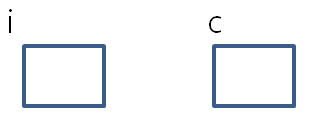
위는 int i; 와 char c; 가 실행된 상황을 나타내어 보았습니다. 메모리상에 임의의 공간을
i라는 이름과 c라는 이름으로 지정해 준 것이죠
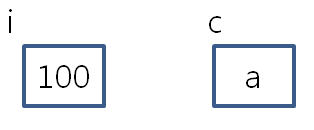
위는 i = 100; 과 c = 'a'; 가 실행된 상황을 보여줍니다. 할당문은 임의의 공간에 위와같이
실제 값을 넣어주게 됩니다.
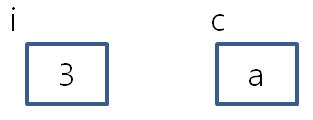
다음은 i = 3; 이 실행된 상황입니다. 대입하려는곳에 임의의 다른 값이 있어도 이전 값은 삭제 해버리고
제일 나중에 실행된 할당문의 값이 저장되는 것이죠.
마지막 printf문은 어떻게 실행될까요? 다음과 같습니다.
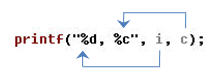
일단 저번에도 설명드렸지만 printf는 큰따옴표 (" ") 안에 있는 내용을
출력하는 함수라고 알려드렸습니다.
그안에 %d는 뒤의 변수의 내용을 10진수 형태로 출력해라. 라는 것이고
%c는 뒤의 변수의 내용을 문자 형태로 출력해라. 라는 것입니다.
대응되는 순서는 뒤에 기술된 변수의 순서대로 차례로 대응됩니다.
물론 쉼표( , ) 로 구분되어 있어야 합니다.
자 그러면 출력 내용을 예상 하실수 있으시겠죠?^^ 물론 벌써 돌려보신 분들도 계실겁니다.
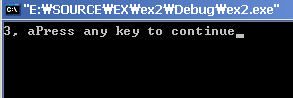
위와 같이 나오네요. 아...그런데 뒤에 자동으로 붙은 Press any key to continue...이 문장이
바로 붙어서 지저분해 보이죠? 이럴때 어떻게 해야될까요?ㅎㅎ
이전 포스팅에 해답이 있습니다..뭐 너무 간단해서 알려드리는것도 별 의미가 없다는 ㅡ,.ㅡ
오늘은 간단히 여기까지 하겠습니다. 시간 나시는 분들은 변수 이름짓는 법이나
Data Type에 대해서 찾아보심도 괜찮을듯 싶습니다.^^
Double-J's World » Com...Tips!
사양 낮은 컴퓨터에서..조금더 원활하게?
Double-J | 2008. 6. 28. 01:10

요즘은 PC부품의 발전속도가 예전보다 눈부시게 빨라서 평균적으로 예전보다 비슷한가격이면 그에 비해
체감적으로 훨씬 좋은 PC를 사용하게 되었습니다. 듀얼코어를 넘어 쿼드 코어도 점점
시장점유율이 높아지고 있으니 말이죠..^^
그래도 아직 PC사양이 조금 안되는(?) 분들을 위해 Tip을 드리고자 합니다.
자신의 PC를 현재의 가치보다 조금더 가치를 높여서 쓸 수 있는 방법!!
1. 자신이 PC를 쓰는 목적과 하는일의 빈도 수 를 잘 따져서 컴퓨터를 구입하거나 계속 사용한다.
- 집에서 인터넷하고 간단한 인터넷 게임만 하는데 괜히 유행따라서 듀얼코어니...쿼드코어니..SLI니..
혹해서 괜히 돈써가며 구입하지 마세요. 펜티엄4, 셀러론, 애슬론 등등...현재 유행하고있지 않고
요새 잘 나가는 CPU보다 성능은 별로지만 충분히 제 역할을 할 수 있는 부품들 일수도 있습니다.
물론 컴퓨터 튜닝이나 부품 업그레이드를 통한 자기 만족이 충분히 되시는 분은 예외입니다.^^
2. 하나의 하드디스크에 모든 프로그램을 몰아서 설치하지 않는다.
- 저 같은 경우는 노트북이 한대 있는데 사양은 다음과 같습니다.
CPU : Pentium3 1.31G(투알라틴) RAM : 640MB HDD : 80GB
대충 사양은 위와 같습니다만.. 용도에 맞게 잘 사용하고있습니다. 주용도는 프로그램코딩, 웹서핑, 메신저
가끔 영화감상정도.. 하지만 저사양이다보니 궁여지책으로 하드디스크를 총 3파티션으로
나눴습니다. c:(약10GB), d:(약35GB), e:(약30GB) 정도로 나눠서
C: 에는 OS(Windows XP) 및 중요프로그램(워드, 코딩용프로그램등..)만 설치하고 나머지
추가적으로 잡다하게 설치할것은 모두 d:에 설치 합니다.
e:는 백업용이고요.^^ 아무튼 포인트는 OS가 설치되어있는 하드를 너무 꽉꽉채우지 말란 얘기죠
그러면 부팅시나 보통 윈도우에서 일반적인 작업할때는 C:에 많은 프로그램을 몰아서 설치할때 보다
조금더 쾌적한 환경에서 작업 하실 수 있습니다.
3. 가끔씩 조각모음을 해준다.
- 하드디스크란 놈은 A라는 프로그램이 설치된다고 가정하면 A라는 프로그램이 구동시에 필요한
정보(파일)들을 한덩어리로 하드디스크에 설치 하지 않습니다. 빈곳을 찾아서 곳곳에 기록되죠
그리고 컴퓨터를 쓰는동안 설치, 삭제 등이 반복되면 이런일은 더 잦아지게되고 결국은
파일들이 한곳에 모여있지 않고 분산되게 됩니다. 그런데 하드디스크는 레코드판에 있는 것 마냥
쇠막대기(암과 헤드)가 왔다갔다하면 물리적으로 정보를 읽게 됩니다. 그래서 분산되어있으면
더 느려지는거죠... 따.라.서. 프로그램들이 분산되어 있지 않게만 막아줘도 속도가 향상됩니다.
이를 도와주는것이 바로 조각모음 입니다. 컴퓨터 부품중 가장 느린 부품이 하드디스크 이기때문에
가끔 조각모음 해주면 상당히 도움이 됩니다.
4. 가끔씩 레지스트 정리및 필요없는 임시파일은 제거한다.
- 요새 무료백신이나 무료 유틸리티중에 '시스템정리'라든지 '레지스트정리'라든지 하는
기능이 많이 추가되어있습니다. Software적으로도 정리가 안되어있으면 컴퓨터가 느려지게 되는
원인이 됩니다. 이러한 정보들이 사용기간에 비례하여 계속 쌓이게되면 윈도우가 작동하는데
적지 않은 부담이 됩니다. 가끔씩 정리해주세요.
5. 인터넷에서 필요없는 프로그램은 가급적 설치하지 않는다.
- 흔히 ActiveX로 되어있는 프로그램들이죠. 은행이나 관공서에 들어가면 필수적으로 설치를
해야지만 업무를 볼수있는데 이런 사이트들은 어쩔수 없지만 그외의 사이트에서도 ActiveX설치하는
사이트가 많습니다. 자신에게 필요하지 않는 것이면 가급적 설치하지 않을 것을 추천합니다.
6. 평균적인 PC사양보다 훨씬 저사양일경우 인터넷에있는 Tip을 이용하자
- 사양이 낮은 PC에서 운영체제(윈도우)를 원활히 구동하기 위해 사용되는 팁은 생각보다 많습니다.
물론 이중에서 검증되지 않은 것들이 상당히 많긴하지만..^^; 뭐 예를들어 윈도우 테마를 고전으로
바꾼다던지...윈도우에서 창이 생겼다가 사라질때 애니메이션 효과를 없앤다던지...하는
조금은 실질적인 팁도 많습니다. 인터넷 검색해보면 많으니깐 검색해서 이것저것 적용해보시고
체감적으로 괜찮은 방법을 선택해보세요.
7. 바이러스 검사는 의무다.
- 예전보다 바이러스 전파가 상당히 빠르고 은밀해 졌습니다. 감염방법도 감염된 컴퓨터가
마치 숙주역할을 하여 전파되는 매개체가 되는 웜바이러스가 현재 활동중인 바이러스의 대부분이라
할 수 있습니다. 이런 웜바이러스는 PC부담을 상당히 가중시킵니다. 정기적인 바이러스 검사는 이제
필수가 됬습니다. 항상 조심하세요. PC를 사용하지 않는 시간 예를들면 점심시간 같은경우
바이러스 검사를 실시 하고 점심을 먹고 오는 방법도 좋은 방법입니다.








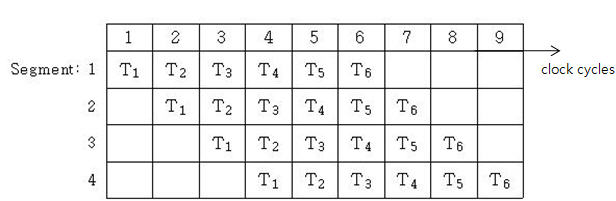






 RSS 2.0
RSS 2.0 Tattertools
Tattertools Skin by ZF.
Skin by ZF.